Metódy riešenia problému nekonečného obchodu Microsoft

- 2992
- 357
- Vít Slobodník
Zvyknete si rýchlo na dobro ... Až donedávna mali iba majitelia smartfónov možnosť používať obchody s aplikáciami s obrovským katalógom programov pre všetky príležitosti. Teraz sa takáto príležitosť objavila medzi prívržencami stolových počítačov s nainštalovanými systémami Windows 10. Bohužiaľ, niekedy Microsoft Store „Strikes“: Odmieta načítať svoje obľúbené programy, alebo dokonca nefunguje vôbec. Dnes zvážime hlavné dôvody nefunkčnosti obchodu so systémom Windows a spôsoby, ako ich odstrániť.

Prečo sa Store Windows nezačína
Postavený -v obchode „Desať“ aplikácií môže byť neúčinný z niekoľkých dôvodov:
- kvôli poškodeniu v systémovom registri súvisiacom s nastaveniami programu;
- kvôli blokovaniu antivírusového softvéru;
- poruchy služby wsservice zodpovedná za fungovanie obchodu;
- chyby, ktoré vznikli pri nesprávnom vykonávaní aktualizácií systému;
- pretečenie vyrovnávacej pamäte Windows Store;
- poškodenie systémových súborov;
- Problémy s internetom (používanie nevykonávajúcich alebo blokovaných proxy, poruchy na strane servera atď.).
Poplatky z obchodu sa môžu objaviť aj rôznymi spôsobmi. Napríklad ikona aplikácie zmizla z pracovnej plochy, neexistuje žiadna ponuka „Štart“. Alebo po kliknutí na ikonu Microsoft Store, jednoducho sa nezačne.
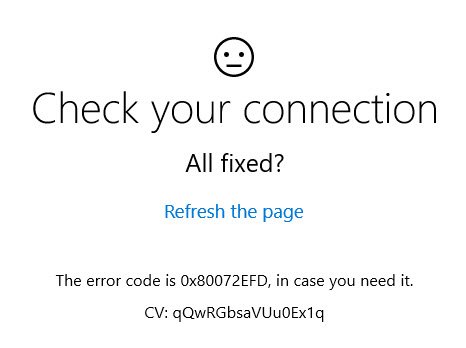
Práca v obchode je často prerušená na najviac neočakávanom mieste s vydaním správ s chybami ako 0x80072EFD, 0x800706D9 a podobne. Nakoniec môže obchod v zásade pracovať, ale extrémne pomaly, zatiaľ čo Microsoft Store nemôže sťahovať aplikácie.
Metódy riešenia problému
Prvá rada je v takýchto prípadoch štandardná - skúste reštartovať počítač. Ak je zlyhanie náhodné, potom v budúcnosti môžete na problém zabudnúť po dlhú dobu. A iba ak to nepomohlo, môžete pokračovať v konkrétnejších akciách.
Postavené -vinné nástroje na diagnostiku/elimináciu problémov
Prvá vec, ktorú vývojár aplikácií odporúča, je použiť diagnostický nástroj zabudovaný do systému Windows. Mnohým sa to nepáči, ale malo by sa uznať, že takéto služby môžu vyriešiť významnú časť problémov v štáte. V našom prípade by ste mali použiť niekoľko takýchto nástrojov - „Store Windows Store“, „Diagnóza pripojenia na internet“, „Update Center“ a ďalšie.
Dáme algoritmus kroku -Bep:
- Začneme používať kombináciu Windows + R „Vykonajte“ konzolu;
- Zhromažďujeme príkaz na ovládacie prvky, kliknite na tlačidlo OK;
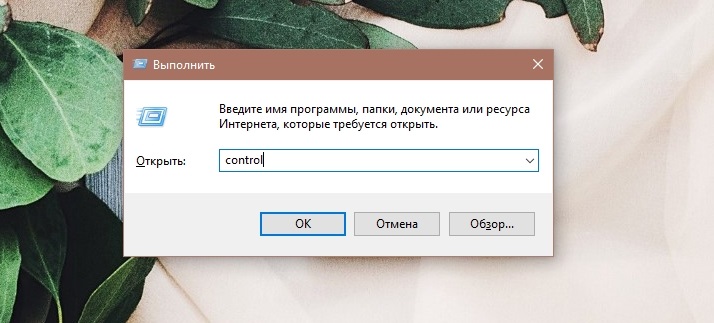
- Aby sme nehľadali požadovanú časť v „ovládacom paneli“, vo vyhľadávacom paneli najímame „elimináciu“ a klikneme na odkaz „Eliminácia problémov“;
- V ľavej ponuke vyberte podpis „Zobraziť všetky kategórie“;
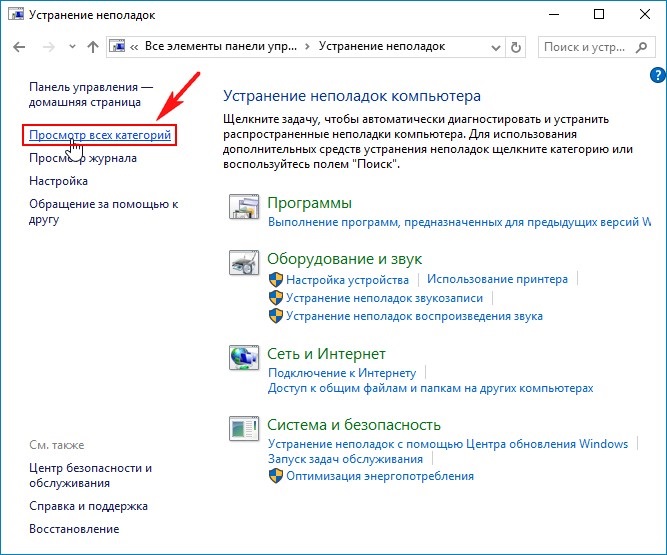
- Zobrazí sa okno so zoznamom dostupných diagnostických pomôcok;
- Vyberte nástroj s názvom „Aplikácie z obchodu Windows“;
- Spustite ho a postupujte podľa pokynov.
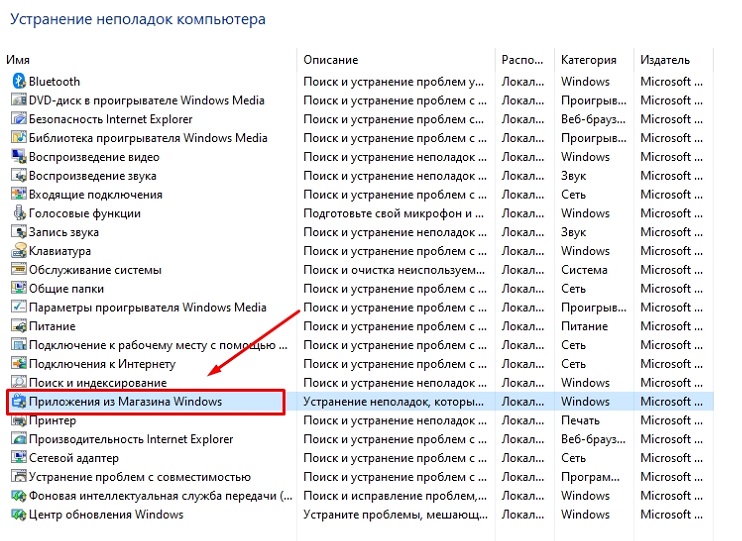
Ak diagnostická spoločnosť nájde problém a ponúka vykonanie určitej akcie na jeho odstránenie, musíte odpovedať so súhlasom. Výsledkom je, že nástroj predloží správu, v ktorej uvedie všetky objavené problémy a ich súčasný stav. Ak všetky problémy majú stav „pevného“, môžete ho zatvoriť a skontrolovať jeho výkon do obchodu, aby ste skontrolovali jeho výkon.
Ak sa niektoré problémy nevyriešili, zatiaľ čo obchod v systéme Windows 10 nefunguje, skúste znova spustiť diagnostický nástroj a s negatívnym výsledkom prejdite do ďalšej časti, po tom, čo ste predtým študovali správu a vyskúšali iné uvedené diagnostické pomôcky v práci.
Obnovenie poškodených súborov
Pretože Store Windows je neoddeliteľnou súčasťou „desiatok“, v dôsledku poškodenia niektorých systémových súborov, práca v obchode je možné ochrnúť. Obťažovanie tohto druhu vzniká v dôsledku účelnej činnosti škodlivého softvéru z dôvodu nesprávnej prevádzky Deinstallors v dôsledku zlyhaní energie alebo nesprávneho vypnutia PC, z iných dôvodov.
Ak obchod v systéme Windows 10 nefunguje kvôli poškodeniu systémových súborov, riešenie problému je nasledujúce:
- Spustíme konzolu príkazového riadku, pre ktorú zadáme CMD do vyhľadávacieho panela a spustíme ju s právami administrátora (inak jednoducho nezačne);
- V okne terminálu zhromažďujeme SFC /Scannow, kliknite na položku Enter;
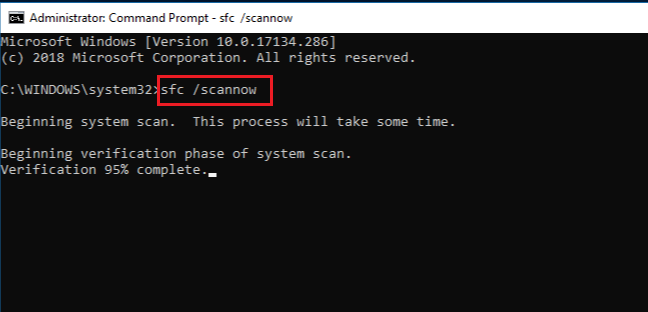
- Skenovanie počítača začne identifikovať poškodené systémové súbory. Príspevok sa ich pokúsi napraviť, keď sa nachádzajú, tým, že v správe urobí výsledky svojej práce;
- Ak sa niektoré problémy nedajú vyriešiť, nezatvoríme okno terminálu a zadajte príkaz
Zrušenie.Exe /online /čistiaci obraz /obnovenie
Toto je ďalší zostavený nástroj na odstránenie problémov v systémových súboroch.
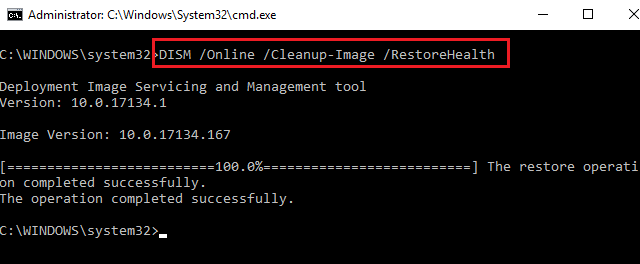
Resetujte preplňujúcu vyrovnávaciu pamäť „Windows Store“
Ukladanie do vyrovnávacej pamäte je efektívny nástroj na zvýšenie rýchlosti operácií súborov. Ak však program nezabezpečuje periodické čistenie vyrovnávacej pamäte, je schopný rásť do takýchto veľkostí, keď vedie k priamo opačným výsledkom namiesto zvýšenia rýchlosti spracovania rýchlosti.
To je pomerne častý dôvod, prečo sa Microsoft Store neotvára alebo nefunguje a vyrieši sa takto:
- Spustite kombináciu Windows + R Prispôsobte „Performance“;
- Zhromaždite WSReset, kliknite na OK;
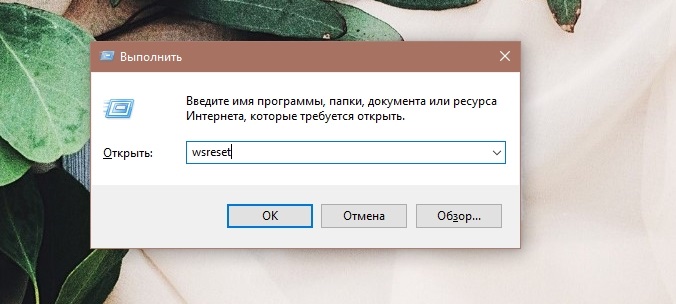
- Na paneli Výsledky kliknite na tlačidlo doprava na nástroji a vyberte spustenie v mene správcu;
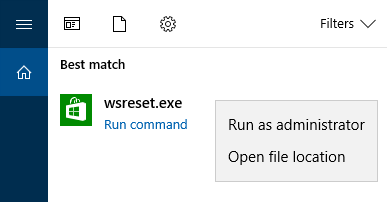
- Zobrazí sa okno terminálu (s čiernym pozadím), ktoré zostane nejaký čas prázdny, hneď ako čistenie vyrovnávacej pamäte, okno zmizne;
- Zostáva na spustenie obchodu, aby ste skontrolovali jeho výkon.
Vyčistite vyrovnávaciu pamäť, ak sa z tohto dôvodu nepodarí obchod Microsoft. Tento postup je možné vykonať, ak máte verziu aktualizácie „desiatok“ výročia alebo vyššiu. Zároveň, okrem vyrovnávacej pamäte ukladania, budú všetky aktuálne nastavenia odstránené, údaje na autorizáciu. Takéto kardinálne čistenie však nebude mať vplyv na predtým stiahnuté programy.
Takže pomocou kombinácie systému Windows + voláme „parametre Windows“. Zaujíma nás karta „Príloha“. V ňom hľadáme riadok zodpovedajúcu obchodu Microsoft (v niektorých prípadoch sa bude nazývať „obchod“). Kliknite na ňu, v okne, ktoré sa otvára, vyberte položku „Ďalšie parametre“ a prejdite zoznam, ktorý sa zobrazí na konci, kliknite na tlačidlo „Reset“. Po vyčistení vyrovnávacej pamäte spustíme obchod znova a skontrolujeme, či všetky funkcie v IT fungujú.
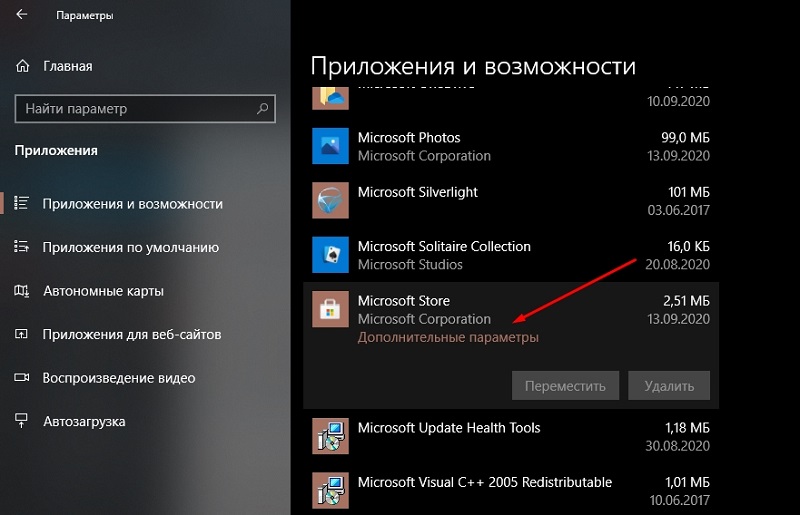
Opakovaná registrácia obchodu Microsoft
Ak sa obchod so systémom Windows 10 neotvára alebo nepracuje, ale aplikácie nie sú nainštalované, môžete sa pokúsiť preinštalovať program. Takýto postup môže odstrániť veľa chýb, s ktorými sa iné metódy nedokážu vyrovnať.
Popíšte, ako to urobiť:
- Otvorte ponuku „Štart“;
- Vyberte v zozname nainštalovaných verejných služieb a služieb analóg príkazového riadku pre „desiatky“ - PowerShell;
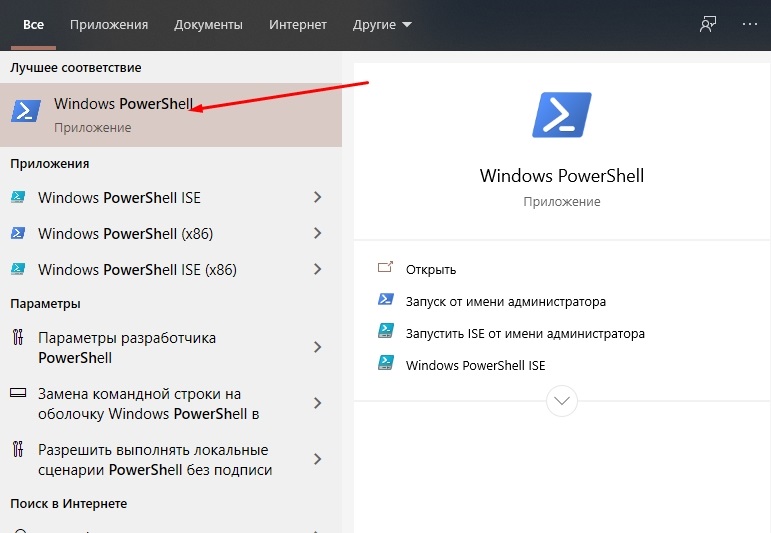
- Otvárame ho a spustíme s právami správcu, čo súhlasíme so žiadosťou konzoly o vykonanie zmien v parametroch OS;
- Vložíme čiaru do okna kopírovaním
Get -AppxPackage -Allusers | Foreach add -AppxPackage -disablevevelopmentMode -Rigister $ ($ _.InstallLocation) \ appXmanifest.Xml ”
- Kliknite na Enter;
- Začína sa postup opätovnej inštalácie obchodu, počas ktorého sa na obrazovke zobrazia riadky so zoznamom identifikovaných problémov;
- Akonáhle sa tím objaví, objaví sa čiara končiaca System32, a to znamená, že obchod sa znovu stane;
- Ak chcete používať obchod, musíte vytvoriť nový účet odstránením starého;
- Aby sme to dosiahli, v konzole vytočíme CMD a začíname konzolu v mene správcu;
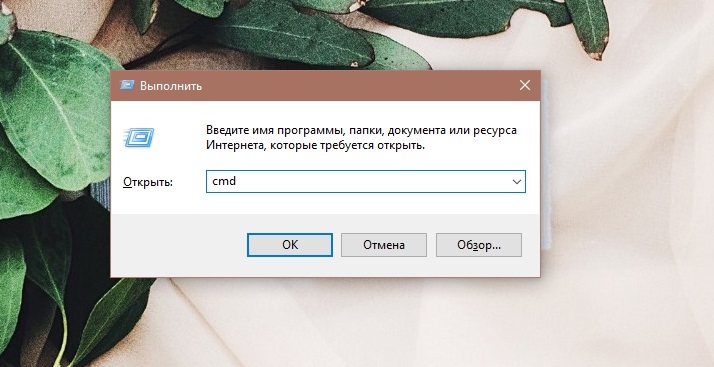
- Zadajte riadok Net User „vlastní_novoy_may_niolite_ záznam“ /pridať, Kliknite na Enter;
- Vstup Net LocalGroup Administrators „Frivor_num_num_number_ záznam“ /pridať, Potvrdzujeme Enter stlačením.
Do počítača môžete pridať nový účet iným spôsobom - spustením parametrov systému Windows pomocou položky „Účty“, výberom podpisu „Rodina a iní ľudia“, kde musíte pridať nový účet a zadať svoje nové meno a heslo.
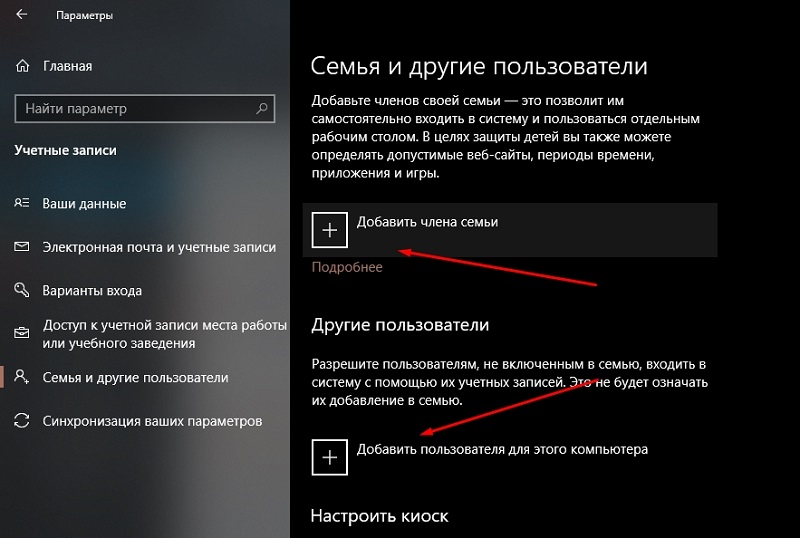
V dôsledku týchto akcií sa ikona obchodu objaví priamo v „paneloch úloh“. Spúšťame obchod s novými identifikačnými údajmi a skontrolujeme jeho výkon.
Overenie prístupu na internet, odpojenie proxy servera
Mnoho používateľov z nejakého dôvodu, keď idete na internet, používa server proxy - vyhýbajú sa miestnym stránkam stránok. Táto prax sa nedávno aktívne používa v takmer celom priestore. Je to použitie proxy, ktoré sa často stáva vinníkom, ktorý nemôžete ísť do obchodu Windows. Zároveň sa pokus o stiahnutie Microsoft Store končí s odstúpením príslušnej chybovej správy. Riešenie problému je zrejmé - odpojenie proxy pomocou poskytovateľa IP.
Zvážte, ako zakázať server proxy (aj keď ak ho používate, mali by ste vedieť, ako sa to robí):
- Kliknite na kombináciu Win + I;
- V parametroch „Windows“ vyberte časť „Sieť a internet“;
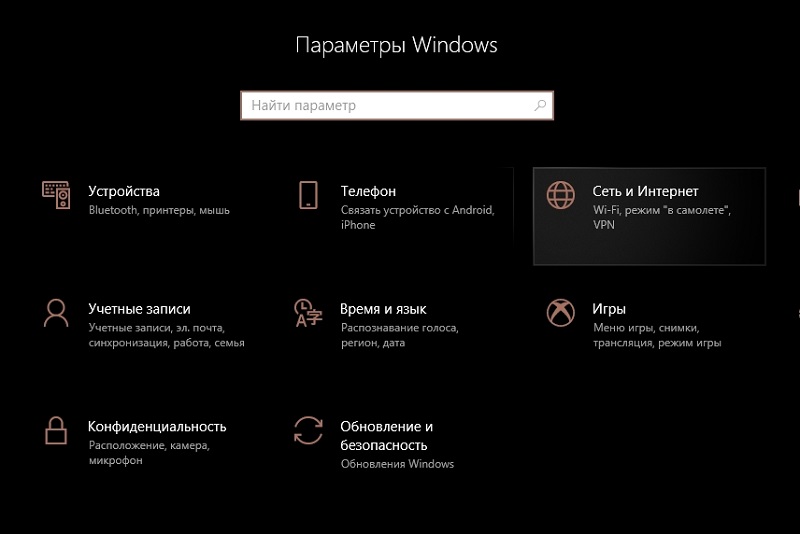
- V dolnej časti obrazovky nájdeme pododdiel s nastaveniami servera proxy;
- Ak sa použije proxy, zodpovedajúci spínač bude nainštalovaný v „v.„A v poliach parametrov bude názov alebo IP adresa, ktorú používa server Proxy;
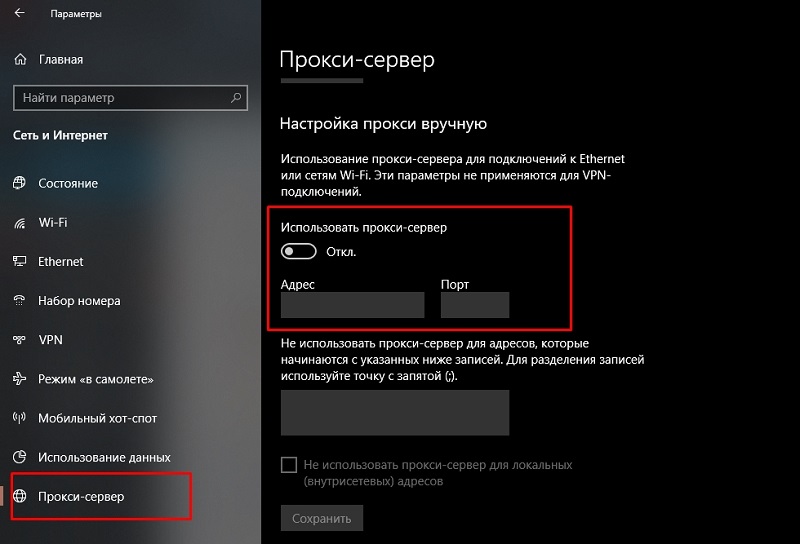
- Odpojte použitie proxy;
- Otvorte obchod a skontrolujte, či problém vyrieši.
Obnovenie systému
Ak sú všetky vynaložené úsilie neúspešné, z Microsoft Store sa nič sťahuje a vy neviete, čo robiť, existuje posledný efektívny spôsob, najviac kardinál. Ako ste už rozumeli, toto je obnovenie systému. Táto možnosť by sa samozrejme mala aktivovať. V „najlepšej desiatke“, ktorú v predvolenom nastavení pracuje, a ak ste ho nevypli, jediným problémom bude zapamätať. Okrem toho v dôsledku zotavenia všetky programy zriadené neskôr zmiznú. Pravda, väčšina súborov používateľov nebude mať vplyv na.
Ak je pre vás ťažké určiť „správny“ dátum, môžete vykonať postup na obnovenie sekvenčným iteráciám, od posledného kontrolného bodu až po staršie, zatiaľ čo budete mať vždy možnosť hodiť Späť do predchádzajúceho stavu.
Zvážte, ako sa systém obnovuje:
- Postup sa spustí najrýchlejší prostredníctvom konzoly na „vykonanie“. Ak to chcete urobiť, kliknite na Windows + R a zadajte príkaz RSTRUI.exe;
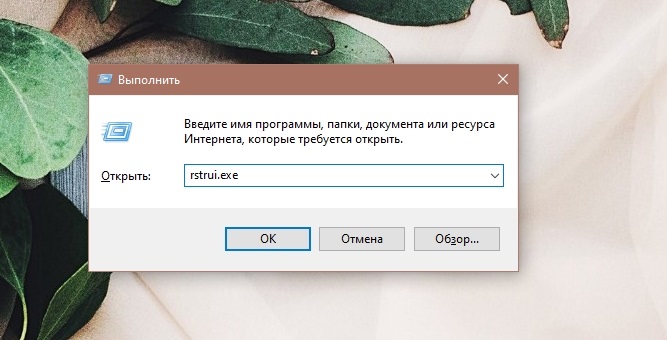
- Alternatívna možnosť - prostredníctvom „ovládacieho panela“, kde by ste si mali zvoliť kartu „Obnovenie“;
- Vyberte možnosť „Spustenie obnovenia systému“;
- Otvorí sa okno so zoznamom kontrolných bodov v poradí zvýšenia dátumov;
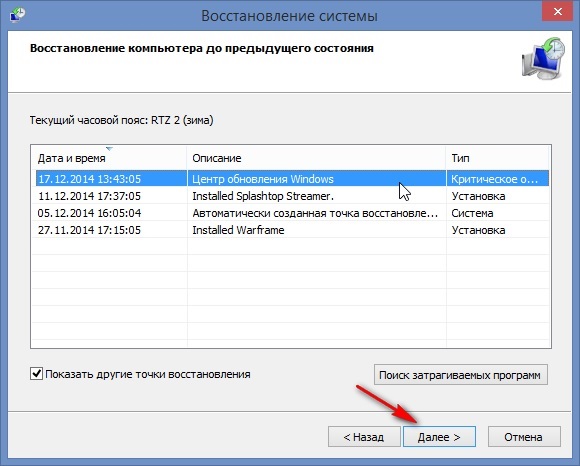
- Vyberte požadovaný dátum a spustite proces obnovy;
- Niekoľkokrát potvrdzujeme naše činy;
- Výsledkom je, že sa počítač reštartuje a môžete pozorovať pokrok obnovenia predchádzajúceho stavu počítača.
Zvyčajne táto metóda funguje, ale, ako sme už poznamenali, má množstvo obmedzení a nie vždy sa zobrazuje.
Ak ste mali aj problémy s obchodom so systémom Windows a ste ich úspešne vyriešili, že tu nie sú opísané, môžete zdieľať svoje skúsenosti s ostatnými používateľmi v komentároch.

